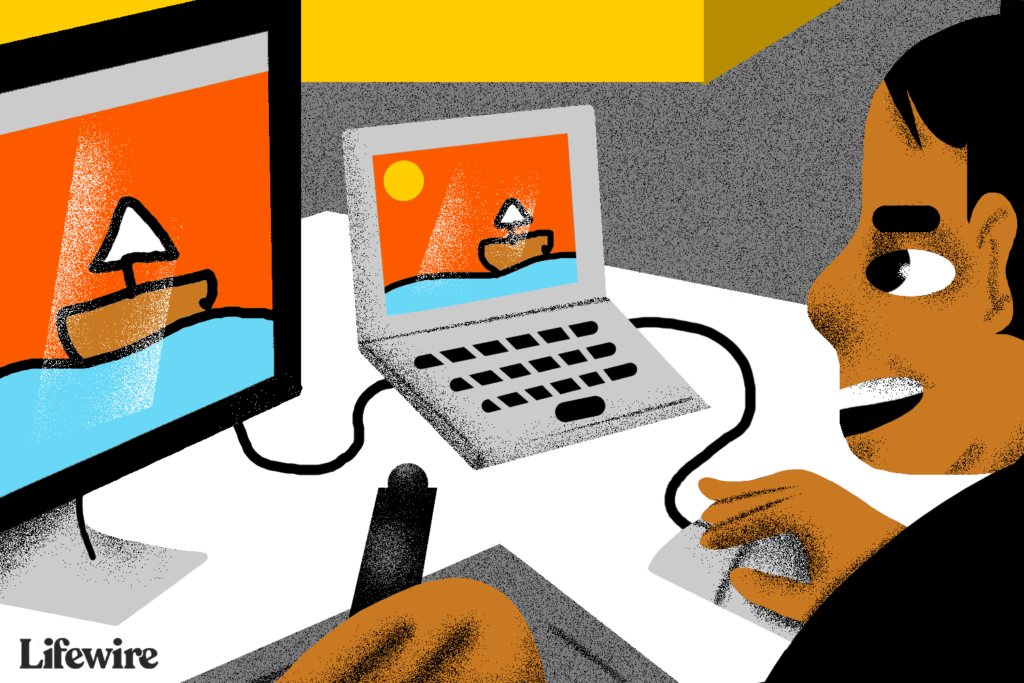Comment utiliser un ancien iMac comme écran
L’iMac 27 pouces, introduit fin 2009, comprenait la première version du mode d’affichage cible, une fonctionnalité qui permettait à l’iMac d’être utilisé comme écran pour d’autres appareils Apple. Cependant, lorsque Apple a sorti l’iMac Retina Display 2014-2015, ils n’ont plus pris en charge la fonctionnalité.
Si vous avez un iMac avec le mode d’affichage ciblé, votre Mac mini ou un autre Mac peut utiliser l’ancien iMac 27 pouces comme écran.
Le mode d’affichage cible n’est disponible que sur certains iMac fabriqués entre fin 2009 et 2013.
Ce dont vous avez besoin pour utiliser votre iMac comme moniteur
Mode d’affichage compatible Les iMac 27 pouces disposent de ports bidirectionnels Mini DisplayPort ou Thunderbolt (selon le modèle). Vous avez besoin des ports et des câbles appropriés pour établir une connexion entre les deux Mac. L’iMac utilisé comme écran doit exécuter macOS High Sierra (10.13.6) ou une version antérieure. Le Mac source doit disposer de macOS Catalina (10.15) ou d’une version antérieure.
iMac compatibles
Le mode d’affichage cible n’est plus pris en charge sur les iMac, mais a été pris en charge sur plusieurs modèles vendus de fin 2009 à 2014.
|
Modèle iMac* |
type de port |
Sources Mac compatibles* |
|
iMac 27 pouces 2009-2010 |
Mini Display Port |
Mac avec Mini DisplayPort ou Thunderbolt |
|
iMac 2011-2014 |
coup de tonnerre |
Mac avec Thunderbolt |
|
2014 – 2015 Retina iMac |
coup de tonnerre |
Mode d’affichage cible non pris en charge |
Comment activer et désactiver le mode d’affichage cible
Si vous avez le bon modèle d’iMac, le bon câble et un système d’exploitation désigné, vous pouvez définir le mode d’affichage cible. Voici comment:
-
Allumez l’iMac qui sera le moniteur et le Mac qui sera la source.
-
Connectez les deux Mac avec un câble Mini DisplayPort ou un câble Thunderbolt.
-
La connexion se fait généralement automatiquement, mais si votre iMac ne passe pas automatiquement en mode d’affichage cible, appuyez sur Commande+F2 Entrez manuellement le mode d’affichage cible sur l’iMac. L’iMac affiche le contenu de l’écran du Mac source.
-
Lorsque vous êtes prêt à quitter le mode d’affichage cible, appuyez sur Commande+F2 clavier ou déconnectez l’iMac du Mac source.
Que faire si le mode d’affichage cible ne fonctionne pas
Si le mode d’affichage cible ne fonctionne pas comme prévu, essayez ces méthodes pour vous aider à établir une connexion.
-
Ussy Commande+FN+F2Cela peut fonctionner avec certains types de clavier.
-
Assurez-vous que le câble Mini DisplayPort ou Thunderbolt est correctement connecté.
-
Si l’iMac utilisé comme écran est actuellement démarré à partir d’un volume Windows, redémarrez-le à partir d’un lecteur de démarrage Mac normal.
-
Si vous êtes actuellement connecté à l’iMac que vous avez l’intention d’utiliser comme écran, déconnectez-vous et revenez à l’écran de connexion normal.
-
Certains claviers tiers n’envoient pas Commande+F2 correct. Utilisez un autre clavier ou le clavier d’origine fourni avec votre Mac.
choses à considérer
- L’iMac continuera à exécuter son système d’exploitation et toutes les applications qui étaient ouvertes lorsqu’il est entré en mode d’affichage cible.
- En mode d’affichage cible, seules les combinaisons de touches de luminosité, de volume et de mode d’affichage cible du clavier sont actives. Toute autre saisie au clavier sera ignorée. Les entrées autres que USB, FireWire et clavier seront également ignorées.
- Le Mac source ne peut pas utiliser les fonctionnalités qui affichent l’iMac, y compris la caméra iSight intégrée.
- Le mode d’affichage cible est utile dans de nombreuses situations, mais il ne remplace pas complètement l’affichage dédié d’un autre Mac.
Devriez-vous utiliser votre iMac comme moniteur ?
Si un besoin temporaire se fait sentir, bien sûr, pourquoi pas ? Mais à long terme, cela n’a aucun sens de gaspiller la puissance de calcul de votre iMac, ni de payer pour l’énergie dont votre iMac a besoin pour fonctionner lorsque vous n’utilisez que l’écran. N’oubliez pas que le reste de votre iMac fonctionne toujours dans les coulisses, consomme de l’énergie et génère de la chaleur.
Si votre Mac nécessite un grand écran, utilisez un écran d’ordinateur de 27 pouces ou plus. Il n’est pas nécessaire qu’il s’agisse d’un moniteur Thunderbolt ; à peu près n’importe quel moniteur avec DisplayPort ou Mini DisplayPort fonctionnera correctement.
Utilisez plusieurs iMac comme moniteurs
Plusieurs iMac peuvent être utilisés comme écrans si tous les Mac (l’iMac utilisé pour l’affichage et le Mac source) sont connectés via Thunderbolt.
Chaque iMac utilisé comme écran compte pour les moniteurs connectés simultanément pris en charge par le Mac que vous utilisez comme source.
Le plus grand écran Thunderbolt connecté
|
Pomme |
Nombre de moniteurs |
|
MacBook Air (mi-2011) |
1 |
|
MacBook Air (mi-2012-2014) |
2 |
|
MacBook Pro 13 pouces (2011) |
1 |
|
MacBook Pro Retina (mi-2012 et versions ultérieures) |
2 |
|
MacBook Pro 15 pouces (début 2011 et versions ultérieures) |
2 |
|
MacBook Pro 17 pouces (début 2011 et versions ultérieures) |
2 |
|
Mac mini 2,3 GHz (mi-2011) |
1 |
|
Mac mini 2,5 GHz (mi-2011) |
2 |
|
Mac mini (fin 2012-2014) |
2 |
|
iMac (mi-2011 – 2013) |
2 |
|
iMac 21,5 pouces (mi-2014) |
2 |
|
Mac Pro (2013) |
6 |
FAQ
-
Pourquoi Apple a-t-il supprimé le mode d’affichage cible des nouveaux iMac ?
Avec l’introduction de l’iMac Retina 5K en 2014, la résolution de l’iMac a considérablement augmenté, nécessitant au moins deux ports Thunderbolt pour allumer l’écran. Apple pensait que c’était trop de ports, donc au lieu d’augmenter la bande passante par port, ils ont discrètement désactivé la fonction d’affichage cible.
-
Quand le mode d’affichage cible revient-il ?
Probablement jamais. Les utilisateurs de Mac veulent le retour de l’iMac M1, qui comprend plus de ports Thunderbolt, mais le mode d’affichage cible n’a été installé sur aucun iMac depuis fin 2014. Maintenant qu’Apple a déposé un article sur la fonctionnalité, il est sûr de dire qu’elle a disparu pour toujours.
Merci de nous en informer!
Dites-nous pourquoi !
D’autres détails ne sont pas assez difficiles à comprendre